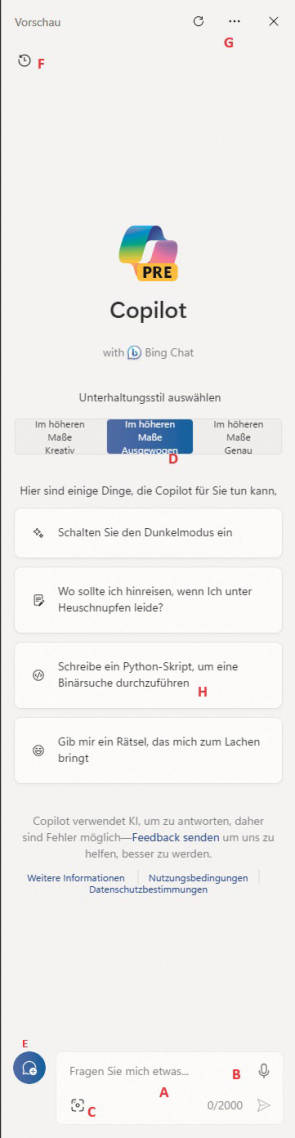Cleverer Assistent - Beste Tipps für Copilot von Microsoft
Copilot benutzen
Einmal gestartet, bleibt der Copilot rechts im Bildschirm angedockt. Das heisst, auch wenn Sie ein Programm im Vollbildmodus öffnen, wird er nicht überdeckt.
Falls Sie bereits den Bing-Chat benutzt haben (die künstliche Intelligenz, die Microsoft zurzeit über die hauseigene Suchmaschine kostenlos zur Verfügung stellt), werden Sie feststellen, dass die Benutzeroberfläche fast identisch ist.
Fragen stellen
Das Eingabefeld für Ihre Fragen und Antworten finden Sie ganz unten im Windows-Copilot, Bild 6 A. Hier können Sie Ihre Aufgaben schriftlich verfassen, sobald Sie die Eingabe-Taste drücken, wird sie vom Copiloten verarbeitet. Erahnt der Copilot, welches Wort Sie als Nächstes schreiben möchten, wird es in grauer Schrift angezeigt.
Drücken Sie auf die Tab-Taste, wird der vorgeschlagene Begriff ausgeschrieben. Alternativ können Sie die Frage auch mündlich stellen. Klicken Sie dazu einfach auf das Mikrofon-Symbol B.
Zusätzlich haben Sie die Möglichkeit, Bilder in den Copiloten zu laden. Klicken Sie auf das Bild-Symbol unten links im Suchfeld C und wählen Sie ein Bild von Ihrer Festplatte (oder fügen Sie den Link zu einem Bild ein). Anschliessend können Sie angeben, was der Copilot mit dem Bild machen soll.
Der Unterhaltungsstil
Auf der Startseite vom Copilot wählen Sie auch den Unterhaltungsstil aus D. Dieser hat Einfluss auf die Antworten, die Sie erhalten:
● Kreativ: Der Copilot liefert auch originelle und überraschende Antworten. Dafür bleibt die Genauigkeit auf der Strecke.
● Ausgewogen: In diesem Modus erhalten Sie vom Copilot einen guten Mix aus Kreativität und Genauigkeit.
● Genau: Suchen Sie präzise Antworten, sollten Sie diesen Modus verwenden, der auf Fakten und Quellen basiert.
● Ausgewogen: In diesem Modus erhalten Sie vom Copilot einen guten Mix aus Kreativität und Genauigkeit.
● Genau: Suchen Sie präzise Antworten, sollten Sie diesen Modus verwenden, der auf Fakten und Quellen basiert.
Wichtig: Die Einstellungen wirken sich sowohl auf die Antworten als auch auf allfällig generierte Bilder aus.
Praktische Tipps
Der Copilot steht Ihnen als Chat-Programm zur Verfügung – das heisst, Sie können auf bereits gegebene Antworten eingehen, zusätzliche (Nach-)Fragen stellen oder die Antwort ergänzen lassen.
Möchten Sie das Thema wechseln, starten Sie am besten eine neue Konversation mit einem Klick auf das blaue Sprechblasen-Symbol neben dem Eingabefeld E.
Wenn Sie auf einen alten Chat zurückkommen möchten, finden Sie bisherige Unterhaltungen im Chatverlauf, der über das Uhren-Symbol oben links aufgerufen wird F. Für weitere Einstellungen klicken Sie auf die drei Punkte oben rechts im Fenster G. Ausserdem erhalten Sie in der Mitte des Fensters H mehrere Beispiele, was der Copilot alles kann. Durch Anklicken der Vorschläge werden diese jeweils ausgeführt.